Guardare film su PC è senza dubbio appagante, grazie allo schermo più grande. Tuttavia, a volte potresti cercare di trasferire film o video da PC a iPhone e guardali mentre sei in movimento o condividerli con gli amici sui social. Anche se farlo con un cavo USB è semplice, questo metodo può essere dolorosamente lento, specialmente quando si esportano più file di film. Ed è per questo che questa guida ti insegnerà come importare film da PC a iPhone velocemente e facilmente.

Parte 1. Come trasferire film da PC a iPhone con iTunes?

In questa parte, discuteremo come passare i filmati dal PC all'iPhone con iTunes. Se non conosci questa soluzione, iTunes è un'app Apple che ti consente di sincronizzare file musicali e video tra il tuo PC e iPhone, iPod o iPad. Con iTunes, puoi trasferire video da PC a iPhone in due modi. Quindi, senza giri di parole, ecco i metodi per inviare video da PC a iPhone con iTunes:
Metodo 1: iTunes Sincronizzazione dei file.
Passo 1: Avvia iTunes sul tuo PC e accedi utilizzando i dettagli dell'ID Apple che stai utilizzando sul tuo iPhone.
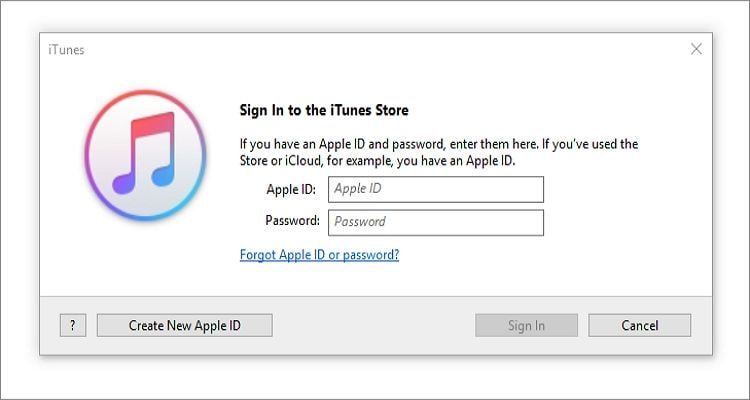
Passo 2: Dopo aver effettuato l'accesso, clicca su Libreria, quindi tocca la freccia a discesa accanto al menù Musica. Dopodiché, seleziona Filmati. Quindi, tocca File, Aggiungi file alla libreriae scegli un file video che desideri inviare a iPhone. Puoi caricare più video.
Passo 3: Per visualizzare i file video caricati, clicca su Home video nel riquadro di sinistra.
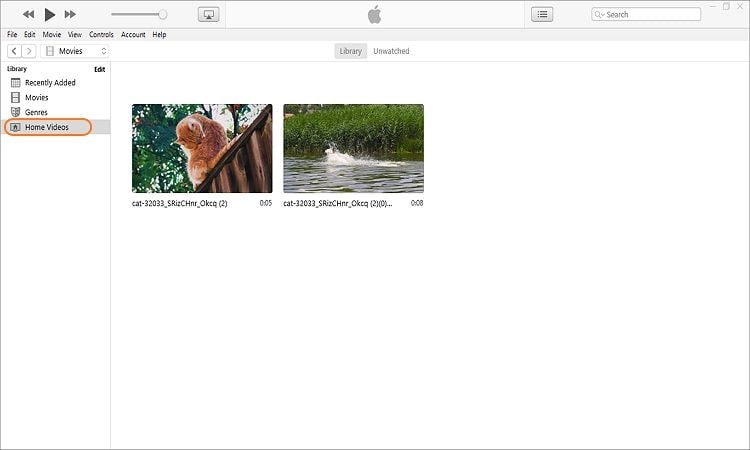
Passo 4: Ora è il momento di collegare il tuo iPhone al PC. In questo caso, utilizza il cavo di ricarica del tuo iPhone per farlo. Fidati dei due dispositivi se richiesto. In caso di successo, vedrai l'icona di un telefono accanto a Film nell'angolo in alto a sinistra. Clicca per visualizzare i dettagli del telefono.
Passo 5: Torna alla finestra Filmati e attiva la casella Sincronizza filmati. Ora seleziona una mossa e tocca il tasto Applica. Una volta terminata la copia dei filmati, clicca su Fatto e goditi il film sul tuo iPhone. E questo è tutto su come trasferire i video da PC a iPhone tramite la sincronizzazione di iTunes.
Metodo 2: condivisione file iTunes.
Passo 1: Apri iTunes e collega il tuo iPhone al PC utilizzando un cavo Lightning. Segui i passaggi precedenti per autorizzare il tuo dispositivo.
Passo 2: Nell'angolo in alto a sinistra, fai clic sul pulsante del telefono o del dispositivo per visualizzare i dettagli del tuo iPhone. Nel riquadro sinistro, clicca su App per visualizzare tutte le app installate sul tuo cellulare. Continua a scorrere fino a raggiungere la sezione Condivisione file.
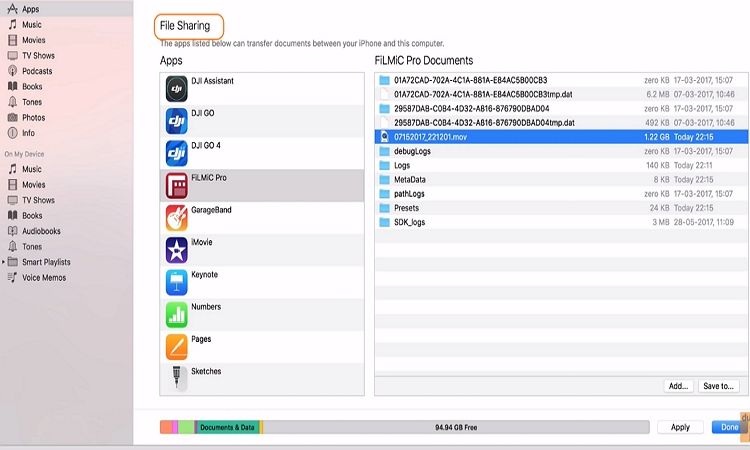
Passo 3: Ora seleziona l'app in cui desideri esportare il file video. Per trasferire clip da PC a iPhone, fai clic su Aggiungi e scegli il file video da esportare.
Passo 4: Ancora una volta, tocca Aggiungi per copiare i tuoi video dal PC all'iPhone tramite la funzione di condivisione file di iTunes. Questo è tutto!
Parte 2. Qual è il modo migliore per trasferire film da Windows/Mac a iPhone senza iTunes?
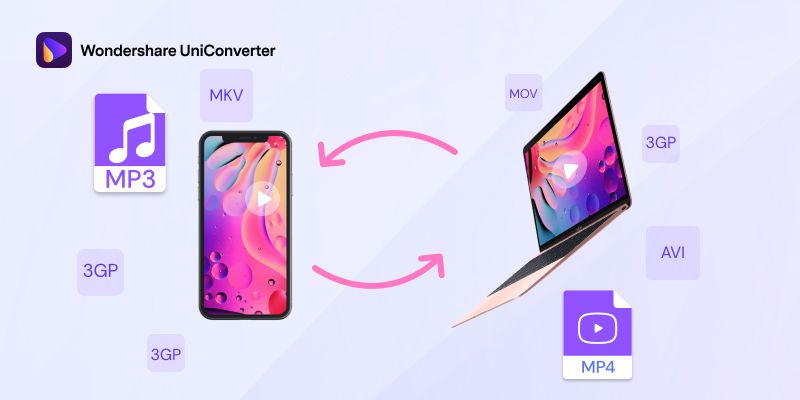
L’utilizzo di iTunes per trasferire film da PC a iPhone è senza dubbio una bella esperienza. Dopotutto, non paghi nulla per utilizzare iTunes e il processo di condivisione dei file è veloce. Ma come avrai notato, iTunes può essere lento con video di grandi dimensioni. Se desideri trasferire un film o altri file multimediali tra dispositivi Windows/Mac e iOS, potresti aver bisogno di un software in grado di farlo comodamente. Quindi, UniConverter è lì. Può fare più cose aggiuntive rispetto a iTunes come la conversione, la compressione e la riproduzione di video, ecc. Pertanto, usa Wondershare UniConverter per inviare video da PC a iPhone in modo rapido e semplice. Questa app ti consente di trasferire in batch centinaia di formati video e audio con una velocità di trasferimento 30 volte più veloce. Ancora meglio, l'utilizzo di questa app è incredibilmente semplice rispetto all'utilizzo di iTunes.
Sotto trovi come trasferire film da PC a iPhone utilizzando Wondershare UniConverter:
Passo 1 Avvia lo strumento di trasferimento file.

Installa ed esegui UniConverter sul tuo PC, quindi tocca il pulsante Convertitore sulla guida sinistra. Qui, fai clic sul tasto Trasferimento per avviare lo strumento di condivisione file.
Passo 2 Collega i tuoi dispositivi.
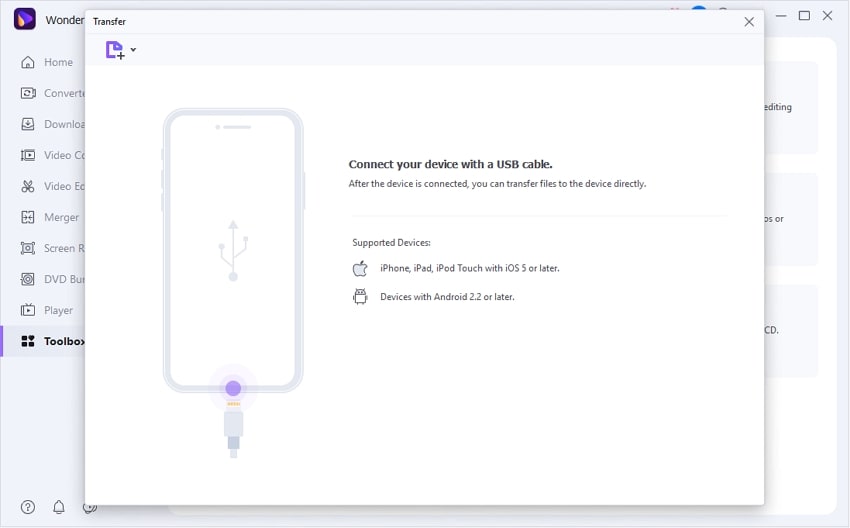
Ora usa un cavo Lightning per collegare il tuo iPhone al PC e concedere l'accesso se richiesto. Ora torna su UniConverter e collega i dispositivi seguendo le istruzioni sullo schermo. Dovrebbe essere facile.
Passo 3 Aggiungi i tuoi video ed esporta su iPhone.
Dopo aver collegato correttamente i due dispositivi su UniConverter, clicca su Aggiungi file nell'angolo in alto a sinistra per avviare i file e le cartelle locali e caricare i video. Se sei soddisfatto, scegli il nome del tuo iPhone nel menu in alto a destra e quindi tocca il tasto Trasferimento per esportare i video. È così semplice!
Wondershare UniConverter - Il miglior video toolbox per trasferire filmati per Windows e Mac
Trasferisce facilmente filmati di grandi dimensioni dal PC all'iPhone.
Trasferisce film di qualsiasi formato da PC ad Android con facilità.
Trasferisce rapidamente file video e audio da iPod, iPhone, Android e altri dispositivi al laptop.
Comprime file video di grandi dimensioni con un solo clic.
Conversione video di qualità originale con accelerazione GPU completa. Velocità di conversione 90 volte più alta.
Parte 3. iTunes vs UniConverter: Quale è meglio per trasferire file multimediali?
Caratteristiche |
iTunes |
UniConverter |
| Piattaforme supportate | macOS, Windows e iOS | macOS e Windows |
| Formati video supportati | MOV, MP4 e M4V | 1.000+ formati video |
| Trasferisce i video da più posizioni sul PC | X | - |
| Scarica video e musica | - | - |
| Trasferisce l'audio da pc a iPhone | - | - |
| Riproduce i video dal rullino fotografico | X | - |
| Modifica file video e audio | - | - |
| Trasferisce i video e audio da PC ad Android | X | - |
Parte 4. Domande frequenti su come trasferire film da PC a iPhone
Q1 Come faccio a trasferire file dal computer all'iPhone utilizzando un cavo USB?
Sebbene i due metodi precedenti ti risolveranno rapidamente, puoi anche utilizzare Apple Finder o Esplora file di Windows per condividere i file direttamente tramite USB. Su Mac, connetti i tuoi dispositivi e quindi trova il telefono cellulare su Finder. Quindi trascina e rilascia i video su un'app per iPhone. D'altra parte, gli utenti Windows possono semplicemente fidarsi dei dispositivi e individuare l'iPhone su Esplora file. Ora condividi i file trascinandoli e rilasciandoli nelle cartelle del tuo iPhone.
Q2 Come si fa a trasferire le foto da computer a iPhone?
Anche in questo caso, puoi utilizzare iTunes per trasferire foto dal PC all'iPhone. Inizia collegando i tuoi dispositivi con un cavo USB. Quindi, apri iTunes, fai clic sull'icona Dispositivo, quindi fai clic su Foto nella barra laterale di sinistra. Ora seleziona la casella Sincronizza foto e quindi seleziona Immagini o Scegli cartella. Infine, scegli le foto da sincronizzare e fai clic su Applica.
Q3 Come faccio a trasferire file dal mio computer al mio iPhone senza un cavo USB?
È interessante notare che puoi condividere file tra PC e iPhone senza collegarli utilizzando un cavo USB. In questo caso, utilizza iCloud Drive, che offre agli utenti 5 GB di spazio di archiviazione cloud gratuito. Per farlo, visita il sito Web iCloud e accedi utilizzando i dettagli del tuo ID Apple. Dopo aver effettuato l'accesso, fai clic su iCloud Drive e tocca Carica per aggiungere i tuoi file locali. Ora sul tuo iPhone, fai clic su Impostazioni, tocca il tuo nome e scegli iCloud. Successivamente, abilita l'interruttore di iCloud Drive. Infine, fai clic su File, seleziona Sfoglia e tocca iCloud Drive. Vedrai i file importati dal PC.
Q4 Come posso trasferire un video dal mio computer al rullino fotografico del mio iPhone?
I video e le foto scattati con la fotocamera del tuo iPhone vengono salvati automaticamente in Rullino foto all'interno dell'app Foto. Ma quando trasferisci video dal PC all'iPhone, vengono salvati nella posizione della Libreria video. Quindi, come si salvano i file nel Rullino fotografico? Inizia scaricando Documents di Readdle su App Store. Quindi, segui i passaggi di "condivisione file" di iTunes sopra prima di aprire il video con Documenti. Ora apri Documenti su iPhone, fai clic su Modifica, quindi scegli il video che hai appena trasferito. Infine, tocca Copia, fai clic su Foto, quindi tocca di nuovo Copia.
Conclusione
Ecco come spostare un video da iPhone a PC con o senza iTunes. Come detto prima, iTunes è un'app Apple gratuita e open source che ti aiuterà a gestire foto, video e audio su PC o iOS. Ma il fatto che gli utenti Android non possano accedervi e che le capacità di modifica siano solo limitate al taglio e alla conversione è uno svantaggio significativo. Quindi, usa Wondershare UniConverter per trasferire video da iPhone a PC senza iTunes.
 Converti in batch MOV in MP4, AVI, 3GP, WAV e viceversa facilmente.
Converti in batch MOV in MP4, AVI, 3GP, WAV e viceversa facilmente. 


